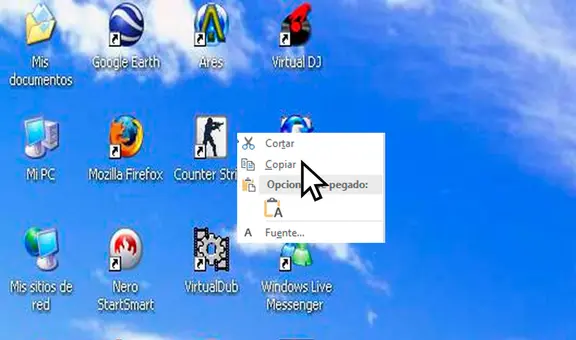WhatsApp: ¿cómo pasar fácilmente todos los archivos de tu app a una memoria externa?
Con este truco, podrás ahorrar bastante espacio en tu smartphone, salvando todos los archivos de tu WhatsApp.
- ¿Qué fue lo más buscado en Google Perú en el 2025? Los temas de mayor interés entre los peruanos
- ¿Qué es WhatsApp Plus y por qué debes evitar instalarlo en tu smartphone?
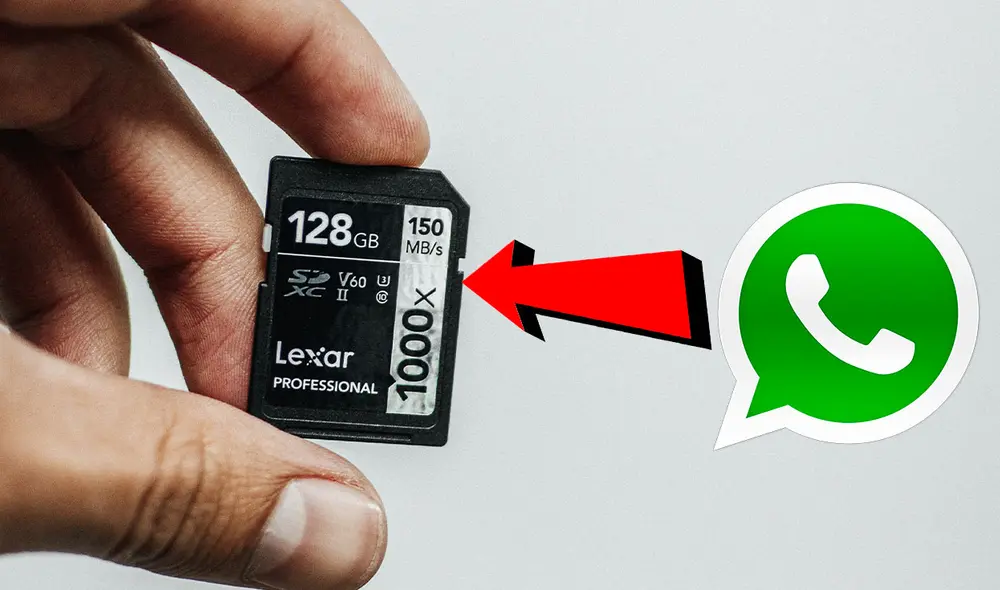
El almacenamiento interno es una parte importante de los dispositivos móviles, pues según las aplicaciones que tengamos instaladas en nuestro equipo, este apartado cada vez se irá copando de los diferentes archivos que podamos intercambiar, por ejemplo, en apps de mensajería como WhatsApp.
La red social perteneciente a Meta guarda en sus chats un sinfín de imágenes, audios, videos, stickers, y más elementos que limitan el espacio disponible en nuestro celular, por lo que a veces es necesario recurrir a soportes adicionales para poder reservar todo este contenido y no congestionar los teléfonos.
TE RECOMENDAMOS
TEMU VS. ALIEXPRESS: ¡AQUÍ ESTÁN LOS MEJORES PRECIOS! | TECHMOOD
Entre los mejores complementos para ayudar en esta tarea están las tarjetas Micro SD, las cuales tienen la capacidad de acumular desde decenas a centenares de gigabytes (GB), con el fin de que los usuarios la utilicen para mover y no perder sus contenidos de valor. Dicho esto, en esta nota te enseñaremos el paso a paso para poder pasar de manera fácil y rápida todos los archivos de tu cuenta de WhatsApp a una memoria externa
PUEDES VER: WhatsApp: así puedes ver tus mensajes sin abrir la app y sin que cambie tu última conexión
Guía sencilla para mover tu contenido de WhatsApp a una memoria externa:
- El primer paso a realizar es introducir una memoria externa, o MicroSD, a tu smartphone.
- Luego, dirígete a a los archivos de tu equipo, precisamente en el apartado de almacenamiento.
- Ahí, buscas la carpeta WhatsApp y la pulsas por dos segundos hasta que te salgan varias opciones.
- Presiona la opción Cortar, para luego mover el contenido de la app a una nueva ubicación.
- Elegimos la memoria externa agregada y le damos en Pegar.
- Finalmente, retiras la memoria y supervisas en una computadora o laptop que se haya pasado toda la carpeta completa.
- Y listo, habrás liberado una cantidad considerable de espacio en tu teléfono.